Gerelateerd - WordPress
Gerelateerd - Plesk
WordPress installeren :
Nederlands
VIDEO - WordPress handmatig installeren - WordPress-instructievideo
VIDEO - Snel WordPress installeren zonder technische kennis
VIDEO - Wordpress installeren
Engels
VIDEO - How to Install WordPress
VIDEO - How to Install WordPress - For Beginners 2019
VIDEO - How to Install WordPress on Windows 10 / 8.1 / 7
Engels, lokaal installeren van WordPress op uw computer
LINK - Bitnami WordPress
LINK - WordPress.org
VIDEO - How to Install WordPress Locally on your Computer - 2019
VIDEO - How to Install Wordpress Locally on your PC
VIDEO - How To Install WordPress On Your Local Computer & Migrate To Live Web Hosting
VIDEO - How to Install WordPress Locally On Your Computer - 2019
VIDEO - How to Install WordPress on Localhost/PC - XAMPP Step By Step
VIDEO - How To Install WordPress Locally on Mac OSX
WordPress installeren vanuit een Plesk beheeromgeving :
WordPress is opensourcesoftware om websites te realiseren, die onder de voorwaarden van de GNU
General Public License (GPL) wordt gepubliceerd.
Vele website-bouwers maken gebruik van WordPress voor het maken van een mooie website en vele
website-beheerders gebruiken nadien WordPress voor het beheren, wijzigen en ouderhouden van
hun website.
LINK - WordPress ( Uitleg op Wikipedia )
Wanneer U WordPress wilt gaan gebruiken voor het ontwerpen cq bouwen van een website, dan kunt U dit
o.a. doen door eerst in te loggen op de beheeromgeving van uw website en van daaruit WordPress
installeren. In dit voorbeeld hieronder op deze pagina gaan we WordPress installeren vanuit een
Plesk beheeromgeving. Honderduizenden servers op de gehele wereld gebruiken Plesk als beheer-
omgeving, van waaruit de eigenaar van de domeinnaam ( www.websitenaam.nl ) zijn eigen instellingen
kan beheren o.a. FTP en e-mail accounts aanmaken, verwijderen en beheren.
Vanuit deze Plesk beheeromgeving kunt U ook WordPress installeren en hiermee een website bouwen
op basis van CMS, waardoor het dus niet noodzakelijk is om te hoeven programmeren, voor het bouwen
van een website. Miljoenen websites wereld-wijd zijn gebouwd m.b.v. WordPress.
LINK - CMS - Content Management Systeem
WordPress installeren vanuit een Plesk-omgeving gaat alsvolgt:
Stap 0 :
- Log in op de beheeromgeving van uw website. Informeer eventueel bij uw Website-hosting
partij hoe U dit kunt doen.
Stap 1 :
- Klik rechts bovenaan op: WordPress
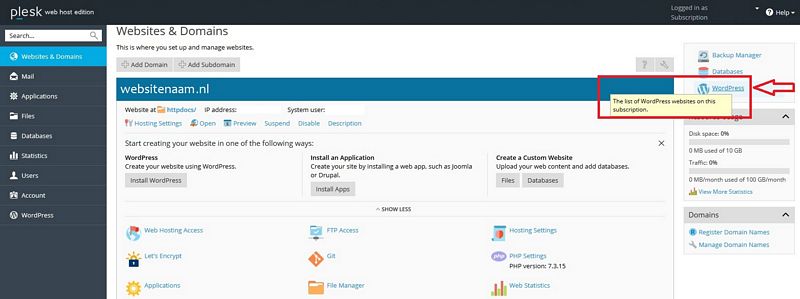
Stap 2 :
- De WordPress Toolkit opent zich
- Klik in het middenmenu bovenaan op : Installations
- Klik op: Install
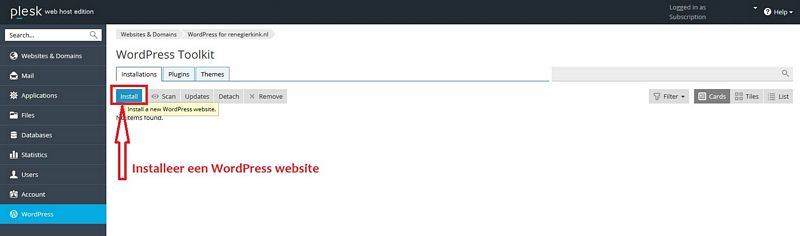
Stap 3 :
- In het scherm hieronder kunt U diverse zaken invullen ...
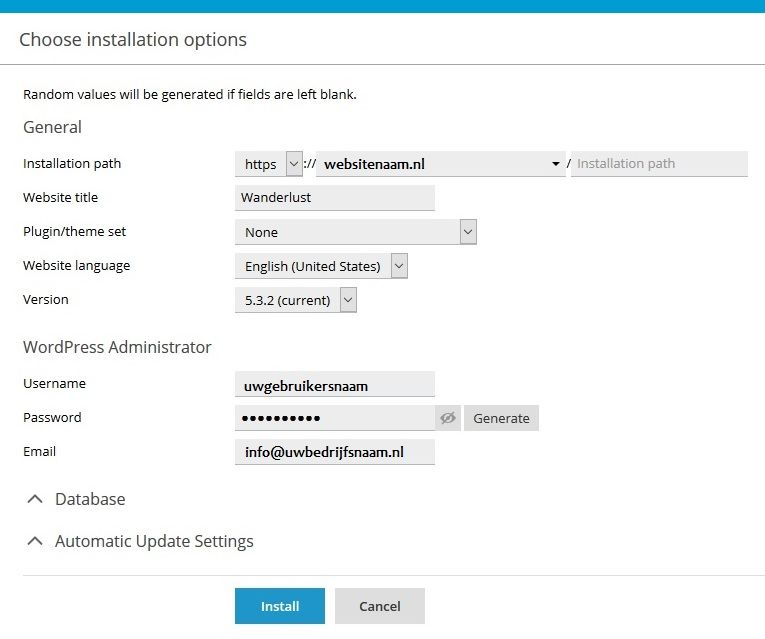
Stap 4 :
- Klik bij het onderdeel: Website language en selecteer uit de lijst: Nederlands
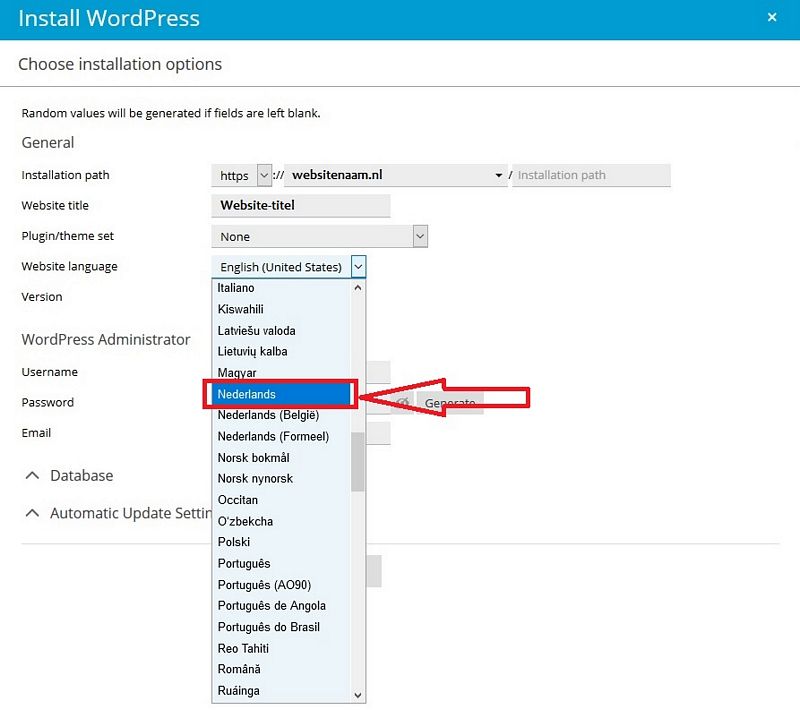
Stap 5 :
- U kunt bij de onderdelen: Database en Automatic Update Settings klikken voor meer instelmogelijkheden.
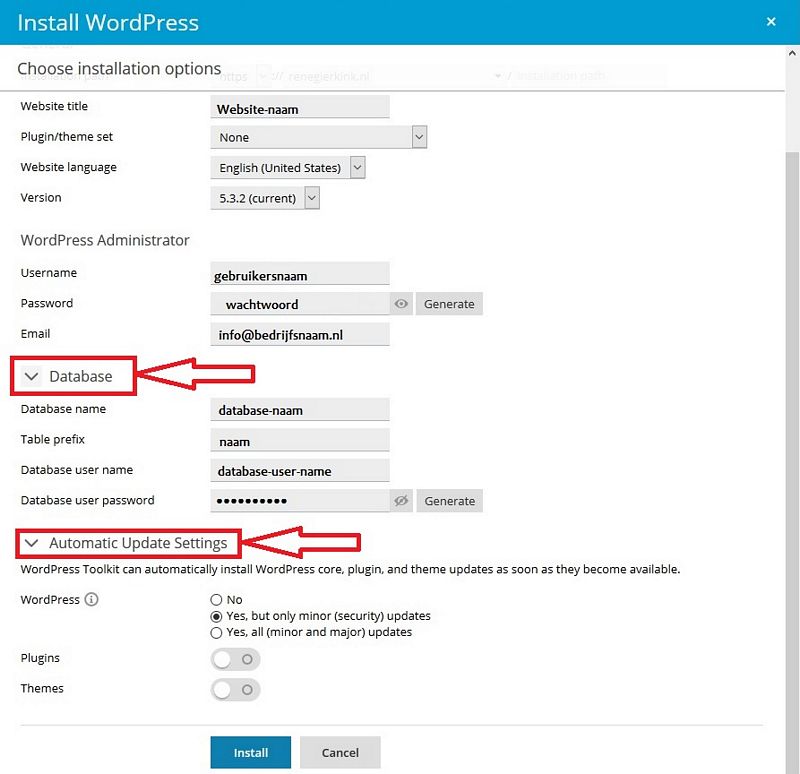
Stap 6 :
- Kies bij het onderdeel: WordPress Administrator een voldoende lange en complexe
gebruikersnaam en wachtwoord. Hiermee kunt U straks inloggen op uw Website via:
www.uwwebsitenaam.nl/wp-admin in een webbrowser, en hiermee uw website ontwerpen
en aanpassen.
- Klik tot slot onderaan op: Install
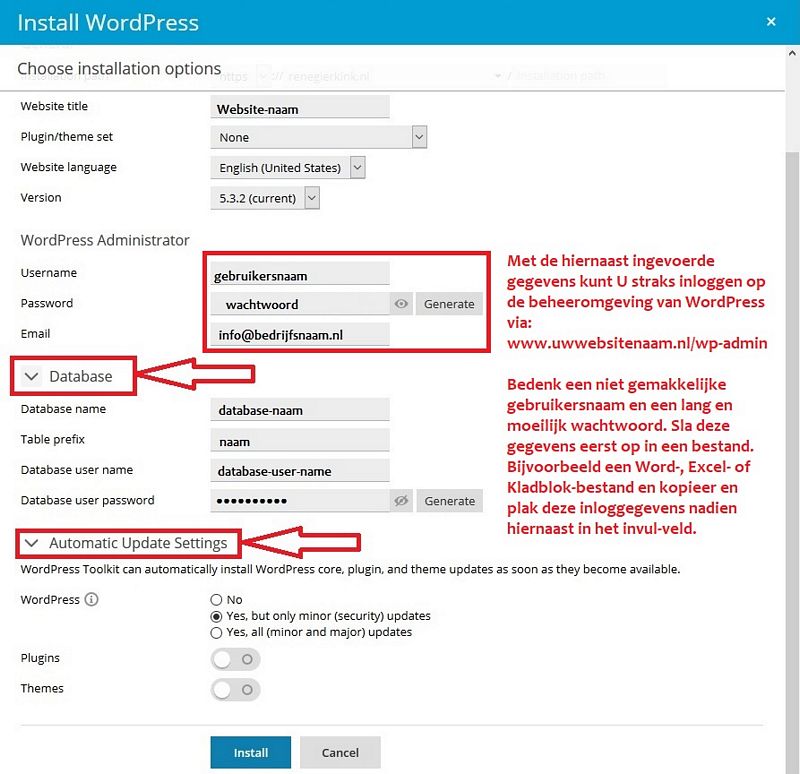
Stap 7 :
- WordPress wordt nu gedownload vanaf internet en geïnstalleerd.
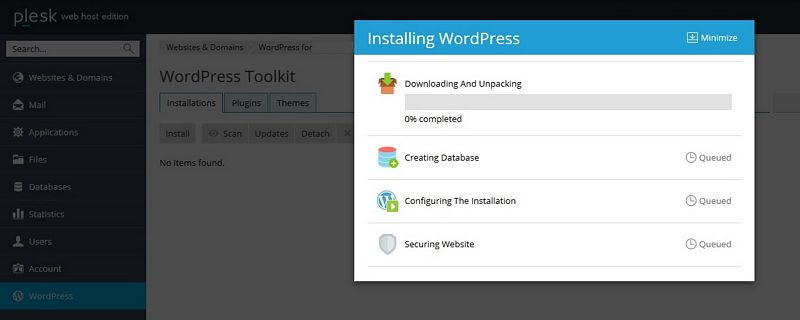
Stap 8 :
- Optioneel krijgt U nog de mogelijkheid om Plugins te installeren.
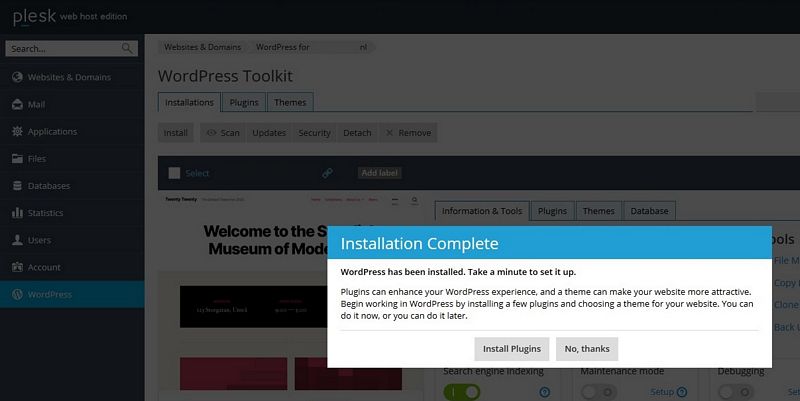
Stap 9 :
- Er zijn velen Plugins beschikbaar voor WordPress. U kunt deze Plugins ook in een later
stadium installeren.
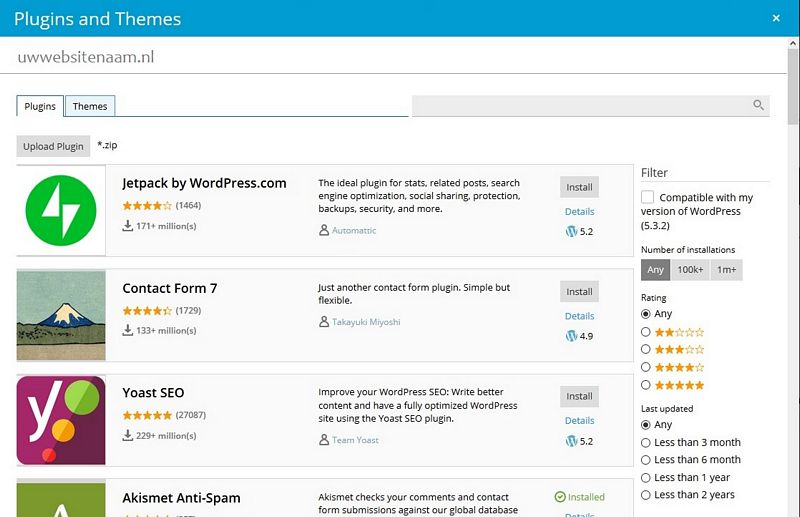
Stap 10 :
- Na de installatie van WordPress keert U terug in de WordPress Toolkit omgeving van Plesk.
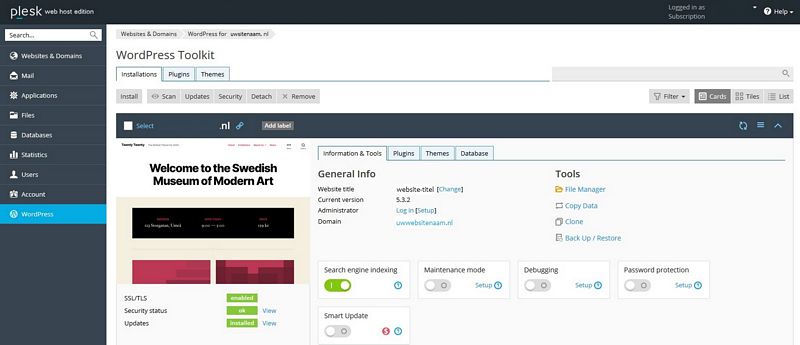
Stap 11 :
- Open een webbrowser van uw keuze: Google Chrome, Microsoft Edge, Mozilla Firefox etc.
- Ga naar de adresbalk van uw webbrowser en typ in:
www.uwwebsitenaam.nl/wp-admin
- Daarna komt U in de WordPress Dashboard, van waaruit U uw website kunt bouwen, zonder te hoeven programmeren.
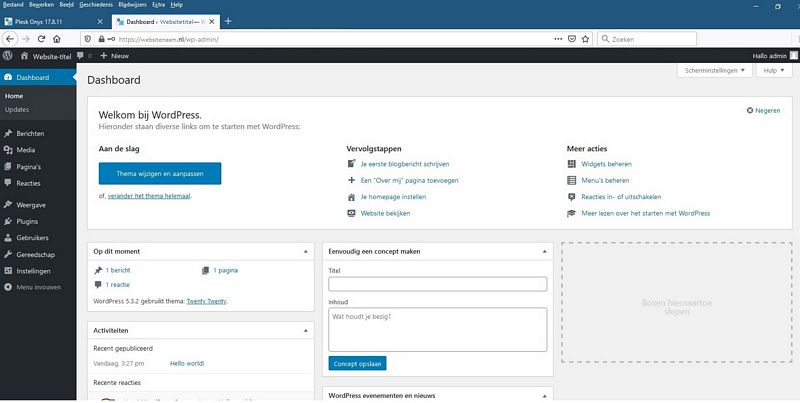
Voor meer informatie over WordPress en instructiefilms hoe U een WordPress website kunt maken, zie de navolgende link:
LINK - WordPress
LINK - Plesk
VIDEO - Plesk 12.5 Tutorials - How to use the WordPress toolkit
LINK - Plesk ( uitleg )
|
|